
cad也瘋狂
前言:CAD繪圖之所以能夠取代手工繪圖,很大的一部分原因是因為它可以很方便的修改和重復利用,例如外參可以節省很大部分時間。而我們在使用CAD中,用得最頻繁的功能就是移動和復制了,當然這也是新手必備的其中一項最簡單的功能,今天就一起來學習一下吧。
一、移動:分為快捷鍵m移動和快捷鍵o偏移
就是將選定的圖形從一個位置移動到新的位置。移動圖形時需要確定的就是圖形移動的方向和距離。快捷鍵m移動和快捷鍵o偏移都可以達到這樣的效果,只是不同情形下使用各有各的優勢罷了。
1、快捷鍵m移動:在界面上單擊移動按鈕或輸入M后回車,命令行會提示讓選擇對象(當然也可以先選擇對象再輸入M后回車),選擇對象再空格,系統會提示:指定基點或 [位移(D)] <位移>:這個時候你就可以任意點一個地方作為基點(一般選擇要移動的圖形作為基點)進行移動。如果需要進行固定的距離進行移動,可以在指定基點或 [位移(D)] <位移>時輸入D,再輸入指定的距離即可。(注意這里距離一般以毫米為單位)
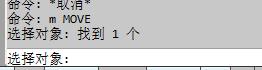
輸入M后回車,命令行會提示讓選擇對象

選擇對象再空格,系統會提示:指定基點或 [位移(D)]
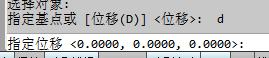
輸入D,再輸入指定的距離即可
2、快捷鍵o偏移:快捷鍵o偏移本身作為一個獨立的功能,這里歸類到一起對比講解。
使用偏移時,選中圖形,輸入快捷鍵o偏移,系統就會提示:指定偏移距離。這時只要輸入距離空格再點擊偏移的方向就可以了(點擊空白的地方)
那快捷鍵m移動和快捷鍵o偏移到底有什么區別呢?
快捷鍵m移動一般作為平常指定地點或距離的移動,但是對于矩形這樣如果要往外或往里變大小,快捷鍵o偏移可以很方便的解決。
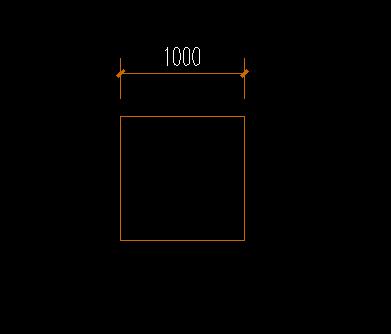
將上圖向里偏移100
例如將上圖向里偏移100,快捷鍵o偏移可以很方便的解決。如果矩形是一個塊,用移動就達不到這樣的要求。
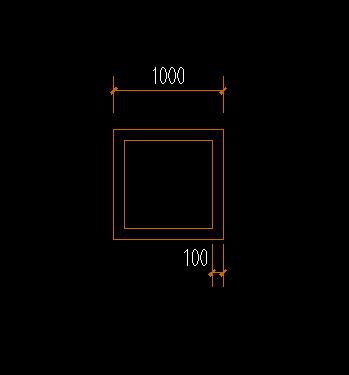
偏移后
二、復制:分為直接復制和帶基點復制
復制就是把一個圖形變成兩個或者多個一樣的圖形,這個相信大家都能理解。
1、直接復制:快捷鍵co或者ctrl+c、ctrl+v
ctrl+c和ctrl+v這里就不講了,不會的記得留言哈。
快捷鍵co:選擇圖形,輸入co,系統提示指定基點,這個時候你就可以任意點一個地方作為基點(一般選擇要移動的圖形作為基點),然后點擊你要復制到的地方就可以。使用步驟和移動很像,不一樣的是最后一步選擇第二點作為基點是圖形變成了兩個。
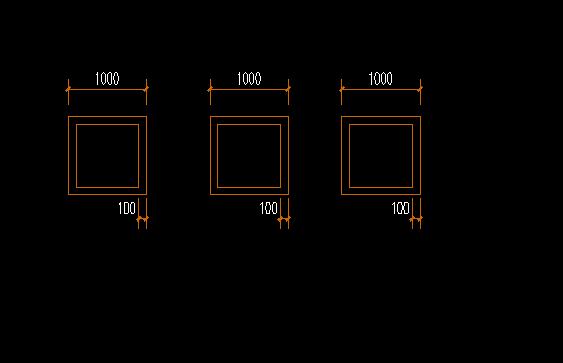
復制就是把一個圖形變成兩個或者多個一樣的圖形
2、帶基點復制:通俗的來講,就是可以把一個已知的圖形復制到另一個一模一樣的圖形位置。
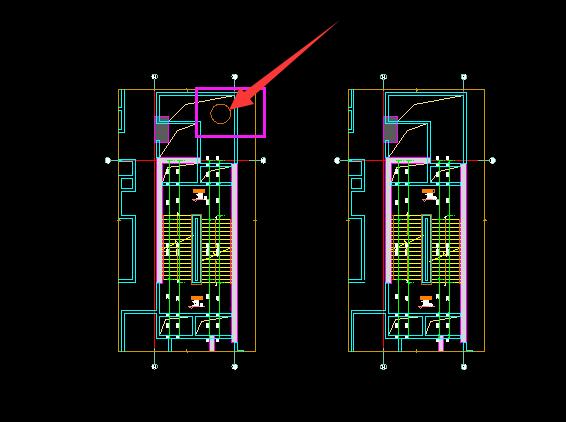
如圖
要求:有兩個布局一樣的圖形,把左邊的圓復制到右邊和左邊一模一樣的位置。
步驟:選中圓形,在菜單欄找到:編輯-帶基點復制。系統提示:指定基點。這里小編選擇左上角作為基點,點擊后系統顯示找到一個基點。
下一步就是粘貼了,直接快捷鍵ctrl+v,然后指定右邊圖形剛剛指定左上角作為基點的位置點擊就可以完成了。
步驟詳圖如下:
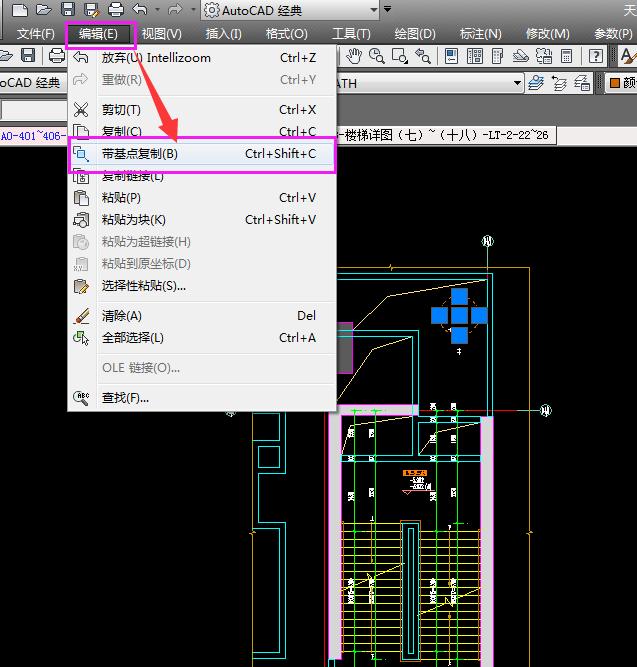
在菜單欄找到:編輯-帶基點復制
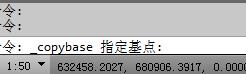
系統提示:指定基點
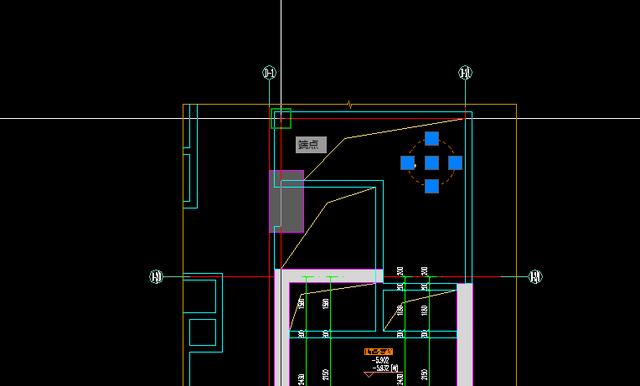
這里小編選擇左上角作為基點

點擊后系統顯示找到一個基點。

直接快捷鍵ctrl+v
這樣,左邊的圓就可以復制到右邊和左邊一模一樣的位置了。
好了,今天的內容就分享到這里了,滿滿的干貨,不知道你看懂了多少呢?好東西記得要和大家一起分享哦!希望關鍵時刻能幫到大家。如果你還有其它更好的方法和技巧,歡迎轉發留言補充和大家一起分享哦,謝謝關注!我們下期再見。

我們下期再見。

















)

